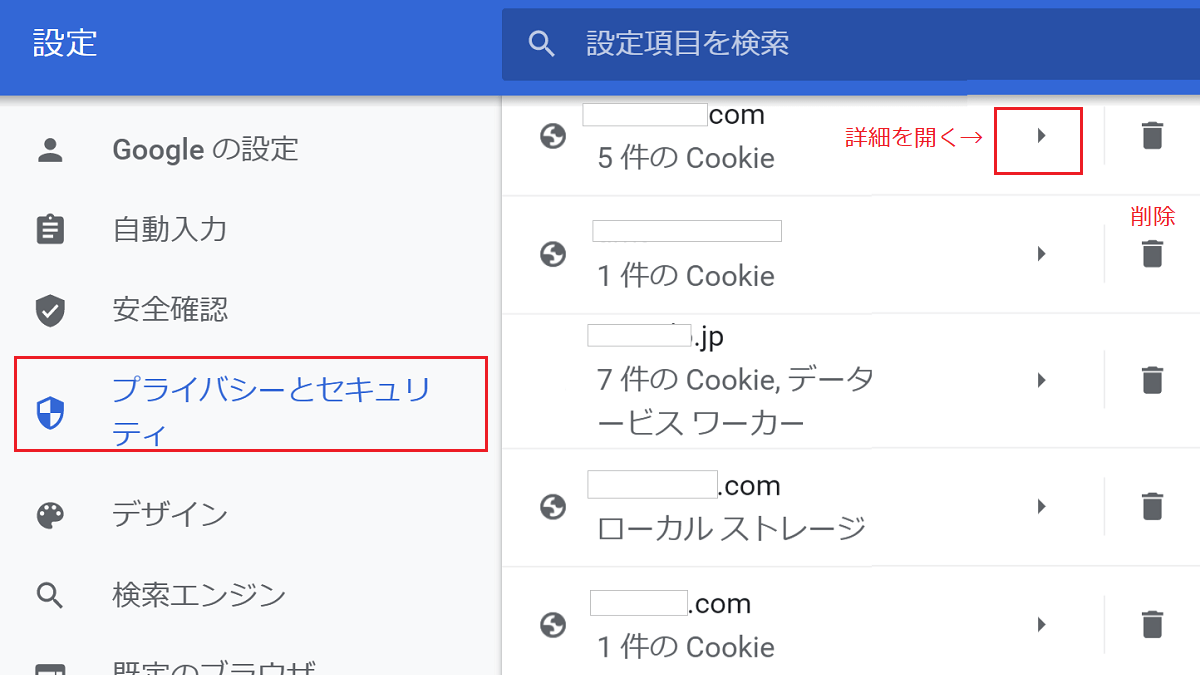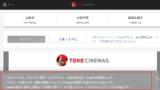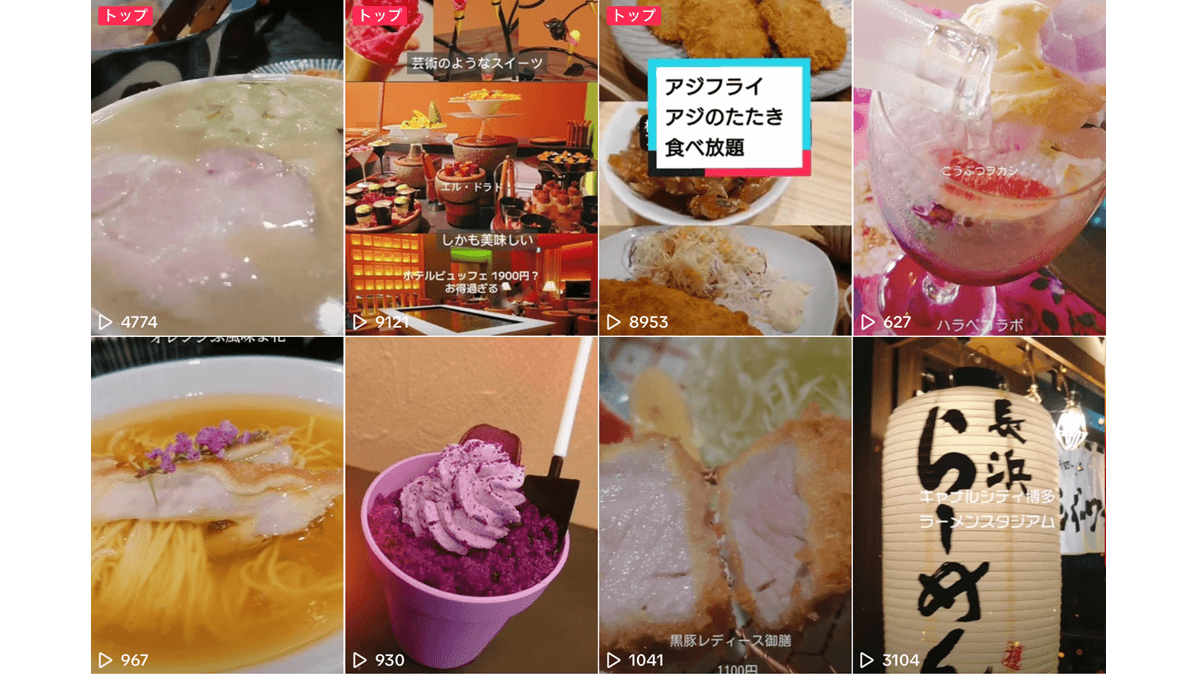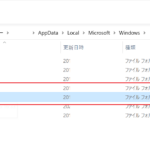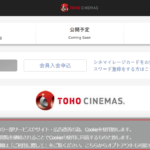Cookie (クッキー)とは
ウェブサイトに最初にアクセスした時に、ウェブサイトによって作成される情報ファイルをCookieと言い、あなたのスマートフォンやPCに保存されます。これによって快適にウェブサイトが表示されます。
Cookieは情報ファイルですが、小さなファイルでストレージを圧迫することもありませんし、保存されたファイルを他のサイトが取得することはできない仕組みになっています。また簡単にCookieを削除することができます。
Cookie のしくみと利点
ウェブサイトに最初にアクセスした時にCookieが作成・保存されます。再度アクセスした時にあなたのブラウザからウェブサーバーにCookieが送信されます。そのCookieの情報によりウェブサイトにすぐにログインできたり、あなたの情報に合った内容が表示されたりします。
Cookieには次のようなはたらきがあります。
- ログイン情報の保持
- サイトの設定を保持
- 言語設定を保持するなど
ログアウトするまで、ある一定の期間ログイン状態が保持されます。Cookieには有効期限があり、その有効期限も確認することができます。
有効期限の確認は、下記の「サイトデータの確認」をご参考ください。
Cookie で収集・保存される情報について
ウェブサイトはアクセスがあった時に情報を収集し、あなたのスマートフォンやPCに情報を保存します。ウェブサイトによって収集する情報は違います。
Cookie で収集・保存される情報の例
- 接続情報(ユーザー名など)
- 会員情報(氏名・住所・電話番号など登録した情報)
- ショッピングサイトの買い物かごに入れた商品の情報
Cookieの情報は別のウェブサーバーは取得できない仕組みになっています。
サードパーティ(第三者)によるCookie
1つのサイトには多くの他のサイトの動画や画像、広告などのコンテンツが含まれています。それらのサイトもCookieを利用しています。それをサードバーティによるCookieです。
- ファーストパーティCookie(アクセスしたサイトが作るCookie)
- サードバーティCookie(リンクされている第三者が作るCookie)
CookieのブロックとサードパーティのCookieのブロック
設定で、CookieのブロックまたはサードパーティのCookieのブロックはできます。
Cookieのブロックで起こりえること
ChromeはすべてのCookieをブロックすることを推奨していませんが、Safariも一部のウェブページが機能しなくなると記載しています。
正しいユーザ名とパスワードを使ってもサイトにサインインできなくなる場合がある。
Cookie が必要だというメッセージや、ブラウザの Cookie がオフになっているというメッセージが表示されることがある。
サイトの一部の機能が働かなくなる場合がある。
Safari
サードパーティのCookieのブロック
米GoogleはサードパーティCookieを廃止することを発表しました。またブラウザで、サードパーティCookieのブロックの設定ができます。
PCまたはChromeのアプリのを開きます。
- 右上のメニュー(3点アイコン)から設定を開く
- サイトの設定
- コンテンツの「Cookie」と他のサイトデータを開く
- 全般設定でCooKieの設定をする
全般設定でサードパーティのCookieをブロックできます。
Cookie の危険性
Webサイトによっては、Cookieに個人情報などの重要なデータが格納されている可能性もあります。しかし、本来は取得できないはずの別のWebサーバー用のCookieの情報を取得できてしまうというWebブラウザのセキュリティホールが過去に発見されたこともあったため、現在Cookieはクライアントコンピュータにおける情報セキュリティ上のひとつの懸念事項になっています。
快適にウェブサイトを表示し閲覧するためにはCookieは必要ですが、信頼できるウェブサイトのみのCookieを許可することも必要です。
Cookie を削除する手順
個人のPCやスマートフォンではCookieを削除する必要はありませんが、インターネットカフェや学校などでPCを利用する場合、最後にCookieを削除した方が安全です。Chromeでの手順を記載します。
- 右上の縦3点リーダーから設定を開く
- プライバシーとセキュリティへ
- 閲覧履歴データの削除をクリック
- Cookie とサイト データにチェックを入れる
- データを削除をクリック
Cookieされたサイトデータを確認しながら削除することもできます。
Chomeの Cookie のサイトデータの確認と削除
Cookieとサイトデータは次の手順で確認でき、削除できます。Chromeは簡単に確認ができます。
ChromeのCookieの確認・削除
- 右上の縦3点リーダーから設定を開く
- プライバシーとセキュリティへ
- Cookie と他のサイトデータをクリック
- すべての Cookie とサイトデータをクリック
これですべてのCookieとそのサイトデータが閲覧できます。右側のゴミ箱のアイコンをクリックすることにより削除できます。
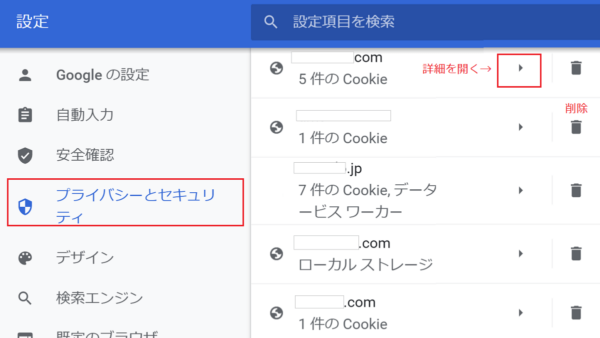
Cookieで確認できるサイトデータ
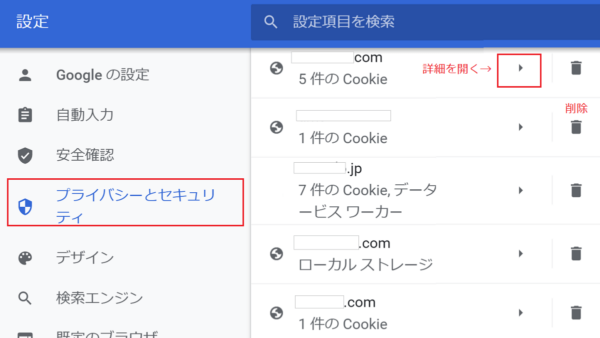
Cookieをクリックすると詳細が表示され、次のサイトデータが確認できます。
- サイトのドメイン
- ファイルの作成日
- 有効期限など
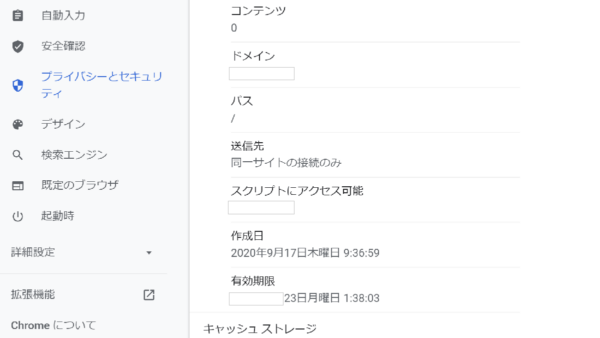
Android(Chome) のCookieの削除
- Chomeを開く
- 右上の縦3点リーダーから設定を開く
- プライバシーをタップする
- 閲覧履歴データの削除をタップ
- 期間を選ぶ
- Cookieとサイトデータにチェックを入れる
- データを消去→クリアをタップ
iPhone・iPad(Safari)のCookieのサイトデータの確認と削除
- Safariを開く
- 環境設定→プライバシーをタップ
- Webサイトデータを管理をタップ
Cookieまたはデータを保存しているウェブサイトを確認でき削除できます。
Microsoft Edge のCookieの削除
- 右上の縦3点リーダーから設定を開く
- プライバシー、検索、サービスをクリック
- 閲覧データをクリアのクリアするデータの選択をクリック
- 時間の範囲を選ぶ
- Cookieおよびその他のサイトデータにチェックを入れる
- 今すぐクリアをクリック
Windows10でCookie の保存場所を確認する手順
- スタート→Windows システムツール
- コントロールパネル
- ネットワークとインターネットへ
- インターネットオプション
- 閲覧の履歴の設定をクリック
- ファイルの表示をクリック
これでCookieが表示されます。保存場所もわかります。
AppData>Local>Microsoft>Windows>INetCache
INetCacheフォルダを開き、それぞれのファイルのプロパティで詳細を知ることができ、削除することもできます。
Cookie ファイルのプロパティの内容
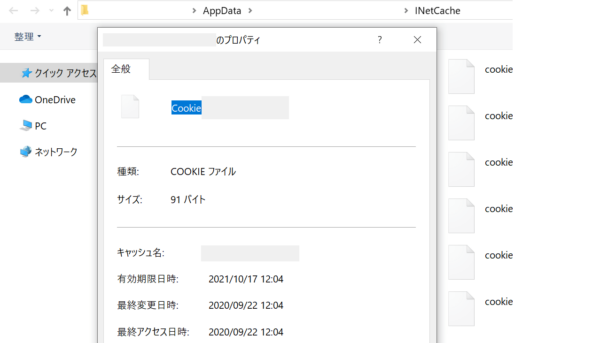
- COOKIEファイルのサイズ
- 有効期限日時
- 最終変更日時
- 最終アクセス日時
Google Chrome のCookie
AppData>Local>Google>Chrome>User Data>Cookie
AppData について(アプリケーションデータ)
AppDataは隠しファイルです。エクスプローラーの表示タブで「隠しファイル」にチェックを入れることでAppDataが表示されます。
- C>Users>ユーザー名>AppData
C>Users>ユーザー名>AppData>Local>Microsoft>Windows>INetCookie
Google Chrome
C>Users>ユーザー名>AppData>Local>Google>Chrome>User Data>Default>Cookie
Edge
C>Users>ユーザー名>AppData>Local>Microsoft>Edge>User Data>Default